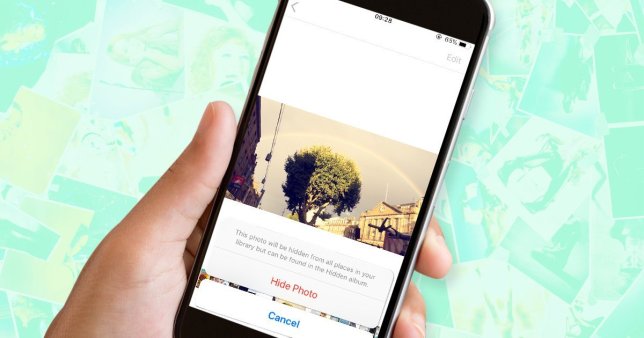
• تطبيق الصور على iPhone و iPad هو تطبيق تجميع صور متعدد الاستخدامات حقًا ، لدرجة أنه يمكن القول إنه أفضل تطبيق للصور الأصلية عبر جميع أنظمة تشغيل الأجهزة المحمولة.
يعرف مستخدمو iPhone (و iPad) بالتأكيد أن الصور تتراكم بسرعة كبيرة في تطبيق الصور ، وهناك بعض تلك الصور التي لا يفضلون حذفها ، لكنهم يريدون ذلك إخفاء من مكتبة الصور في التطبيق.
لحسن الحظ ، فإن تطبيق الصور لديه طريقة لإخفاء الصور من مكتبة العرض الرئيسية. في هذا المنشور ، ستتعلم كيفية إخفاء الصور في تطبيق الصور ، وماذا يعني بالضبط إخفاء الصور في تطبيق الصور.
هذا الموضوع ذو علاقة بـ:
- كيفية إظهار نسبة البطارية على iPhone 11 و Pro و Max
- كيفية النسخ الاحتياطي وإعادة ضبط المصنع واستعادة هاتف LG الذكي
- كيف تجد أصدقاء على Snapchat
- كيفية تغيير Gmail أو كلمة مرور Google
- كيفية حظر المكالمات الآلية والمكالمات غير المرغوب فيها على Android و iPhone
- 9 من أفضل تطبيقات الماسح الضوئي لأجهزة iPhone و iPad 2019
- محطات راديو Homepod: أفضل 20 محطة للعب
كيفية إخفاء الصور في تطبيق الصور على iPhone و iPad
ما يعنيه في الواقع عندما تكون الصورة مخفية في تطبيق الصور ، هو أن الصورة تختفي من عرض الصور الرئيسية ؛ والذي يتضمن اللحظات والمجموعات والسنوات. ومع ذلك ، ستظل الصورة المخفية مرئية ومتاحة في الألبومات وعمليات البحث.
كيفية إخفاء الصور من تطبيق الصور على إصدارات نظام تشغيل أقدم من iOS 13
لإصدارات نظام التشغيل الأقدم من iOS 13 ، كل ما يجب القيام به هو فتح تطبيق الصور والنقر فوق أختار الموجود في الركن الأيمن العلوي من التطبيق.
من هناك ، اضغط على الصورة (أو الصور) التي ترغب في إخفاءها ، ثم اضغط على ملف مشاركة أيقونة في الزاوية اليسرى العليا ؛ صنبور إخفاء، وانتهى الأمر!
لاحظ أن الصور المخفية ستظهر في الألبوم المخفي ضمن علامة التبويب الألبومات.
كيفية إخفاء الصور من تطبيق الصور على iOS 13
في نظام التشغيل iOS 13 ، انتقل إلى تطبيق الصور على جهاز iPhone أو iPad ، وانقر فوق حدد زر في عرض الأيام أو كل الصور أو الألبومات ؛ اضغط على الصور التي ترغب في إخفاءها.
اضغط على زر المشاركة، قم بالتمرير لأسفل على ورقة المشاركة، واضغط على الاختباء ؛ أكد رغبتك في إخفاء كل تلك الصور المحددة (أو انقر فوق إلغاء إذا غيرت رأيك بشأنها).
بدلاً من ذلك ، يمكنك فقط عرض الصور بشكل فردي وإخفائها واحدة تلو الأخرى ، بدلاً من مجموعات.
كيفية إظهار الصور على إصدارات نظام تشغيل أقدم من iOS 13
للتراجع عن عملية الإخفاء التي تمت مناقشتها أعلاه ، ما عليك سوى التوجه إلى صور التطبيق، انقر فوق علامة التبويب الألبومات ، وحدد ملف الألبوم المخفي.
اضغط على حدد زر، وحدد الصور التي تريد إظهارها. اضغط على أزرار المشاركة؛ يجب أن تكون قادرًا على العثور على ملف إظهار الخيار حول الصف السفلي من حصة ورقة، فقط اضغط عليها ، وستصبح الصور غير مخفية.
كيفية إظهار الصور على iOS 13
في حالة iOS 13 ، وافتح تطبيق الصور ، وانقر فوق الألبومات. بمجرد الوصول إلى هناك ، قم بالتمرير لأسفل حتى ترى ألبومات أخرى ؛ انقر فوق مخفي ، وحدد الصور التي تريد إظهارها (عن طريق النقر فوق خيار التحديد في الزاوية اليمنى العليا) ، ثم انقر فوق زر المشاركة، قم بالتمرير لأسفل لتصل إلى إظهار، وتصبح جميع الصور المحددة غير مخفي ومتاح في عرض الصور الرئيسي ، تمامًا مثل أي صورة أخرى هناك.
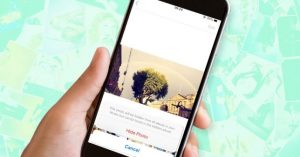





اترك تعليق